[st-kaiwa1]Rank Tracker(ランクトラッカー)の導入を検討しているけど、使いやすさとかを知りたい。
実際に使っている人の話を聞いてみたいです。[/st-kaiwa1]
このような悩みにお答します。
本記事の内容
- Rank Trackerを解約してGRCに乗り換えた理由
- Rank Trackerのオススメ機能
- Rank Trackerの料金プラン
- Rank Trackerの導入方法
- Rank Trackerの使い方
- Rank Trackerの解約方法
- Rank Trackerの返金方法
[st-mybox title=”この記事を書いた人” webicon=”st-svg-file-text-o” color=”#333333″ bordercolor=”” bgcolor=”#fafafa” borderwidth=”0″ borderradius=”5″ titleweight=”bold” fontsize=”” myclass=”st-mybox-class” margin=”25px 0 25px 0″]

[/st-mybox]
Twitter:(@keiji_blog) Instagram:(@keijiblog)
いきなりですが、申し訳ございません。
[st-mybox title=”” webicon=”” color=”#757575″ bordercolor=”#BDBDBD” bgcolor=”#f3f3f3″ borderwidth=”0″ borderradius=”5″ titleweight=”bold” fontsize=”” myclass=”st-mybox-class” margin=”25px 0 25px 0″]
「Rank Tracker」に興味を持っていて、本記事に訪れた方がほとんどだと思いますが、僕は解約しました。
[/st-mybox]
なぜか。
僕はブログ開始と同時にRank Tracker(ランクトラッカー)を導入しました。
しかし、導入後「失敗した」と感じたため、導入して2ヶ月ほどで競合他社の「GRC」に乗り換えました。
[st-mybox title=”” webicon=”” color=”#757575″ bordercolor=”#ccc” bgcolor=”#ffffff” borderwidth=”2″ borderradius=”2″ titleweight=”bold” fontsize=”” myclass=”st-mybox-class” margin=”25px 0 25px 0″]
「GRC」に乗り換えた理由は、ブログで長く稼ぐためです。
[/st-mybox]
[st-kaiwa2]どうして僕が「Rank Tracker導入失敗」と思ったのか、なぜ「GRCに乗り換えたのか」をこれからシェアしていきます。[/st-kaiwa2]
Rank Trackerを解約して他社(GRC)に乗り換えた理由
Rank Trackerを解約して他社(GRC)に乗り換えた理由は下記の2つです。
[st-mybox title=”” webicon=”” color=”#757575″ bordercolor=”#ccc” bgcolor=”#ffffff” borderwidth=”2″ borderradius=”2″ titleweight=”bold” fontsize=”” myclass=”st-mybox-class” margin=”25px 0 25px 0″]
①:料金が高い
②:アフィリエイトするのが難しい
[/st-mybox]
一つずつ解説しますね。
①:料金が高い
Rank Trackerの料金は、149ドル/年(プロフェッショナルプラン)。
対するGRCの料金は、9,900円/年(スタンダードプラン)。
[st-kaiwa2]Rank Trackerはプロフェッショナルプラン、GRCはスタンダードプランを選ぶ方がほとんどです。[/st-kaiwa2]
約2倍、1万円の差があります。
今後、円安になる可能性も考えると、Rank Trackerの料金はもっと高くなります。
ブログで長く稼ぐことを考えたら、この差は大きいです。
[st-mybox title=”” webicon=”” color=”#757575″ bordercolor=”#BDBDBD” bgcolor=”#f3f3f3″ borderwidth=”0″ borderradius=”5″ titleweight=”bold” fontsize=”” myclass=”st-mybox-class” margin=”25px 0 25px 0″]
機能的には両社とも対して差がないことを考えると、安い方が良いと考えて乗り換えました。
[/st-mybox]
②:アフィリエイトするのが難しい
ブロガーにとって、アフィリエイトできる商品かどうかは大事なポイントです。
[st-mybox title=”” webicon=”” color=”#757575″ bordercolor=”#ccc” bgcolor=”#ffffff” borderwidth=”2″ borderradius=”2″ titleweight=”bold” fontsize=”” myclass=”st-mybox-class” margin=”25px 0 25px 0″]
Rank Trackerもアフィリエイトができるのですが、審査制でアフィリエイトできるようになるまでが本当に難しかったです。
[/st-mybox]
なぜなら、日本のASPにはなく、海外のASPとのやり取りになるからです。
しかも途中で「登録したメールアドレスのドメインが自分の所有権なのか」を証明する必要があるのですが、慣れていない人は大変です。
それでも何とかやってみたのですが、1ヶ月以上経っても返信が来ませんでした。
[st-kaiwa2]その間、何度か連絡したのですが・・・[/st-kaiwa2]
それで諦めて、GRCに乗り換えました。
ちなみに、GRCはA8.netでアフィリエイトができます。
なぜ2ヶ月で解約したのか?もったいない
Rank Trackerは、1年契約で一括払いです。
[st-mybox title=”” webicon=”” color=”#757575″ bordercolor=”#ccc” bgcolor=”#ffffff” borderwidth=”2″ borderradius=”2″ titleweight=”bold” fontsize=”” myclass=”st-mybox-class” margin=”25px 0 25px 0″]
どうせなら、1年使用してから解約すればよかったと思われるかもしれません。
[/st-mybox]
なぜ2ヶ月で乗り換えたかというと、乗り換えると、せっかく取得したデータが0になってしまうからです。
[st-mybox title=”” webicon=”” color=”#757575″ bordercolor=”#BDBDBD” bgcolor=”#f3f3f3″ borderwidth=”0″ borderradius=”5″ titleweight=”bold” fontsize=”” myclass=”st-mybox-class” margin=”25px 0 25px 0″]
1年後データが0になるのであれば、料金が被る期間はもったいないけれども、乗り換えることにしました。
[/st-mybox]
以上、僕が「Rank Tracker」から「GRC」に乗り換えた理由です。
ブログで長く稼ぐために決断しました。
関連記事:検索順位チェックツール「GRC」で見るべき項目【レビュー】
このあとは、「Rank Tracker」の紹介をしていきます。
僕は乗り換えましたが、普通に良いツールなので参考になればと思います。
【SEO検索順位チェックツール】Rank Trackerのオススメ機能7つ

Rank Trackerで、SEOに役立つオススメ機能7つを紹介します。
[st-mybox title=”” webicon=”” color=”#757575″ bordercolor=”#ccc” bgcolor=”#ffffff” borderwidth=”2″ borderradius=”2″ titleweight=”bold” fontsize=”” myclass=”st-mybox-class” margin=”25px 0 25px 0″]
オススメ機能①:自分のブログのキーワードの検索順位のチェック
オススメ機能②:競合ブログのキーワードの検索順位のチェック
オススメ機能③:検索順位チェックの自動化
オススメ機能④:検索ボリューム数のチェック
オススメ機能⑤:キーワードのメモ機能
オススメ機能⑥:キーワードの登録数が無制限
オススメ機能⑦:キーワードをグループ化
[/st-mybox]
一つずつかんたんに説明していきます。
オススメ機能①:自分のブログのキーワードの検索順位のチェック
キーワードを登録することで、キーワードごとの検索順位がチェックできます。
チェックできる項目は下記のとおりです。
[st-mybox title=”” webicon=”” color=”#757575″ bordercolor=”#ccc” bgcolor=”#ffffff” borderwidth=”2″ borderradius=”2″ titleweight=”bold” fontsize=”” myclass=”st-mybox-class” margin=”25px 0 25px 0″]
1.キーワード
2.Google検索順位
3.前日との順位変動差
4.キーワードに該当するブログ記事URL
[/st-mybox]
チェック項目を参考に、記事のリライトを行います。
オススメ機能②:競合ブログのキーワードの検索順位のチェック
競合ブログのURLを登録しておくと、競合ブログの検索順位をチェックすることができます。
同じキーワードで、自分のブログと競合ブログの検索順位差が分かり、記事のリライトの参考になります。
目標とするブログを見つけたら、登録して追いつけるように頑張りましょう。
オススメ機能③:検索順位チェックの自動化
スケジュールを設定することで、自動で検索順位をチェックできるようになります。
[st-mybox title=”” webicon=”” color=”#757575″ bordercolor=”#BDBDBD” bgcolor=”#f3f3f3″ borderwidth=”0″ borderradius=”5″ titleweight=”bold” fontsize=”” myclass=”st-mybox-class” margin=”25px 0 25px 0″]
たとえば、1日1回午前7時にスケジュールを設定することで、毎日7時に自動で検索順位をチェックできます。
[/st-mybox]
キーワード数が多くなると、チェックが終わるまで時間がかかります。
見たい時にすぐ見れないということがあるので、自動設定をしておくと便利です。
[st-kaiwa2]自動でチェックするためには、Rank Trackerを起動させておく必要があるので注意してください。[/st-kaiwa2]
オススメ機能④:検索ボリューム数のチェック
検索ボリューム数もチェックできます。
他の無料ツールでもできますが、Rank Trackerで確認ができるので不要になります。
チェックできる項目は下記のとおりです。
[st-mybox title=”” webicon=”” color=”#757575″ bordercolor=”#ccc” bgcolor=”#ffffff” borderwidth=”2″ borderradius=”2″ titleweight=”bold” fontsize=”” myclass=”st-mybox-class” margin=”25px 0 25px 0″]
1.検索数
2.予想される訪問数
3.競合性
4.クリック単価
5.キーワードの難易度
[/st-mybox]
細かいことまでチェックできます。
オススメ機能⑤:キーワードのメモ機能
登録したキーワードごとにメモができます。
[st-mybox title=”” webicon=”” color=”#757575″ bordercolor=”#ccc” bgcolor=”#ffffff” borderwidth=”2″ borderradius=”2″ titleweight=”bold” fontsize=”” myclass=”st-mybox-class” margin=”25px 0 25px 0″]
リライトした日付や、内部リンクを貼り方を変えた日をメモできるので、修正した日からの検索順位の変化をチェックできます。
[/st-mybox]
オススメ機能⑥:キーワードの登録数が無制限
Rank Trackerは、キーワードを無制限で登録ができます。
[st-kaiwa2]記事数が多くなると、あっというまに登録数が増えるので、多く登録できるに越したことはないです。[/st-kaiwa2]
オススメ機能⑦:キーワードをグループ化
キーワードをグループ化することができます。
グループ化することで、グループごとに並び替えができるようになります。
[st-mybox title=”” webicon=”” color=”#757575″ bordercolor=”#BDBDBD” bgcolor=”#f3f3f3″ borderwidth=”0″ borderradius=”5″ titleweight=”bold” fontsize=”” myclass=”st-mybox-class” margin=”25px 0 25px 0″]
たとえば、「ブログ」というグループを設定した場合、ブログ関連のキーワードの順位を一瞬でチェックすることができます。
[/st-mybox]
チェックにかかる時間を短縮できます。
Rank Trackerの料金プラン
Rank Trackerの料金プラン3つあります。
| プラン名 | 料金 | 特徴 |
| 無料版 | 無料 | キーワードの保存ができない |
| プロフェッショナル | 149ドル/年 | ほぼ全ての機能が使える |
| エンタープライズ | 349ドル/年 | 競合他社の登録数が10社まで可能 |
無料版は、お試しで機能を見てみたい方にオススメです。
[st-mybox title=”” webicon=”” color=”#757575″ bordercolor=”#ccc” bgcolor=”#ffffff” borderwidth=”2″ borderradius=”2″ titleweight=”bold” fontsize=”” myclass=”st-mybox-class” margin=”25px 0 25px 0″]
ただ、キーワードの保存ができないので、毎日キーワードを入力する必要があります。
毎日手間がかかるし、データの蓄積もできないので、追跡調査ができません。
[/st-mybox]
SEOを頑張りたい方は、ぜったい有料版がオススメです。
[st-mybox title=”” webicon=”” color=”#757575″ bordercolor=”#ccc” bgcolor=”#ffffff” borderwidth=”2″ borderradius=”2″ titleweight=”bold” fontsize=”” myclass=”st-mybox-class” margin=”25px 0 25px 0″]
有料版だと、エンタープライズは、法人・企業向けなので、個人ブログであればプロフェッショナルで十分です。
[/st-mybox]
先ほど紹介したオススメ機能は、プロフェッショナルで利用できます。
Rank Trackerの導入方法
Rank Trackerを導入する手順は下記の4つです。
[st-mybox title=”” webicon=”” color=”#757575″ bordercolor=”#ccc” bgcolor=”#ffffff” borderwidth=”2″ borderradius=”2″ titleweight=”bold” fontsize=”” myclass=”st-mybox-class” margin=”25px 0 25px 0″]
手順①:Javaをインストール
手順②:Rank Tracker無料版をダウンロード・インストール
手順③:初期設定
手順④:有料ライセンスを購入
[/st-mybox]
記事の手順通り進めてもらえたら、必ず導入できるので安心して進めてください。
手順①:Javaをインストール
Rank Trackerを利用するためには、Javaというアプリが必要です。
まだインストールしていない方は、インストールします。
[st-kaiwa2]すでにインストールしている方は、手順②へ進んでください。[/st-kaiwa2]
1.Javaへアクセスをして、「同意して無料ダウンロードを開始」をクリックして、ダウンロードします。
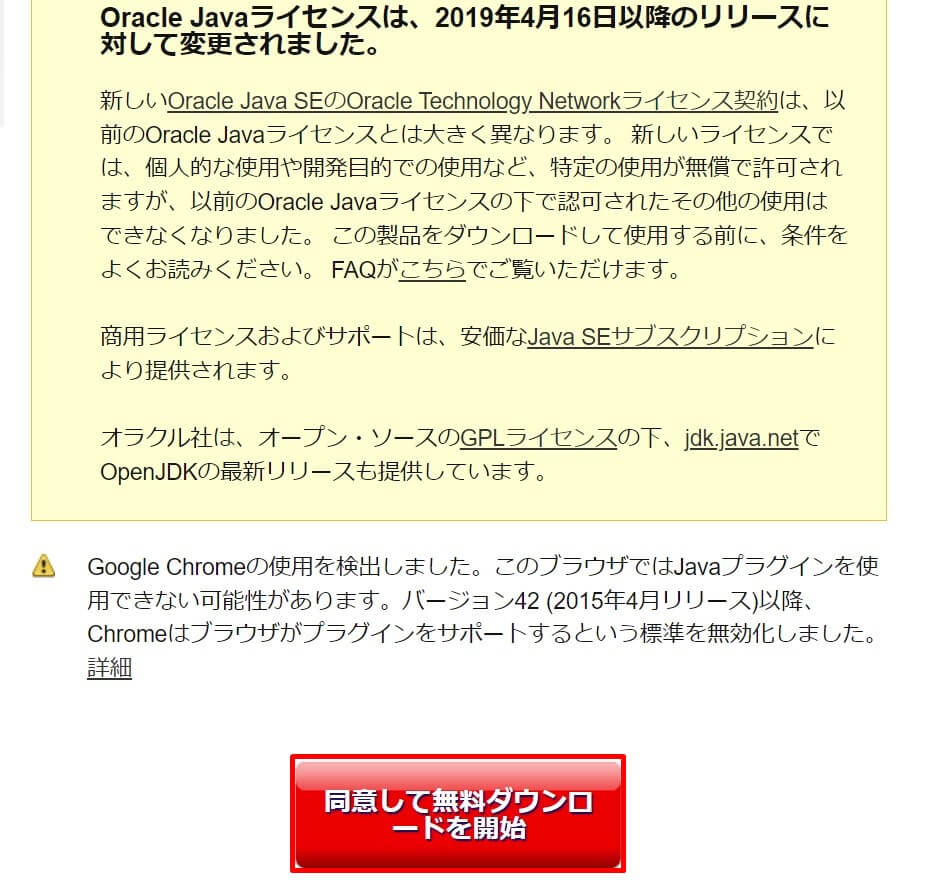
2.ダウンロードしたファイルをインストールします。
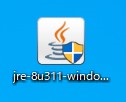
3.「このアプリがデバイスに変更を加えることを許可しますか?」と表示されたら、「はい」をクリックします。
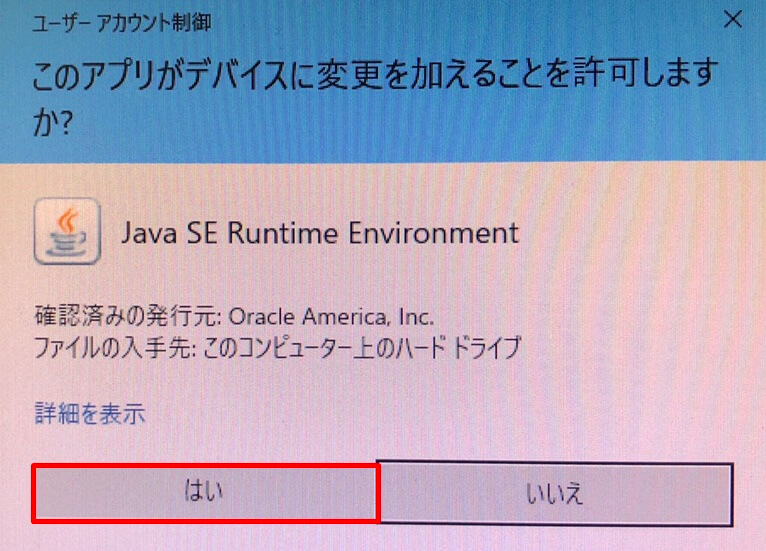
4.「インストール」をクリックします。
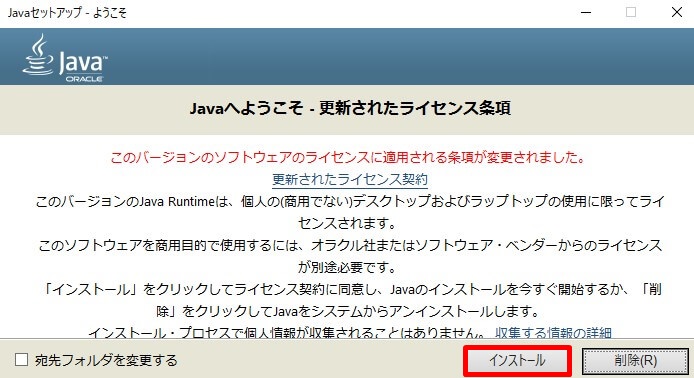
インストール完了です。
つづいて、Rank Tracker無料版をダウンロード・インストールします。
手順②:Rank Tracker無料版をダウンロード・インストール
1.Rank Trackerにアクセスをして、「Rank Tracker」をクリックします。
[st-kaiwa2]もし英語表示されたら、右上を「JPN」に変更してください。[/st-kaiwa2]
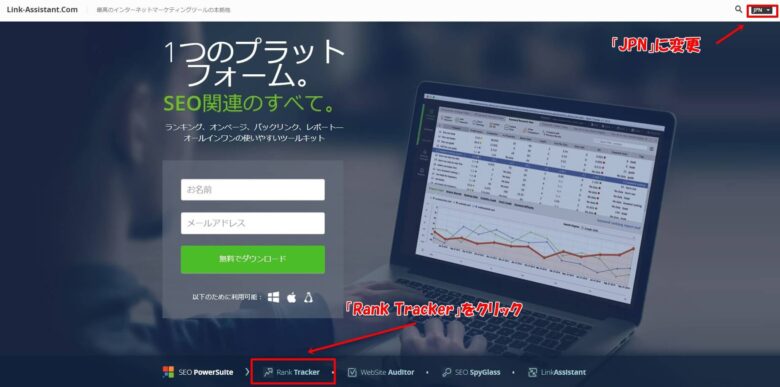
2.「お名前」、「メールアドレス」を入力して、「RANK TRACKERをダウンロードする」をクリックします。
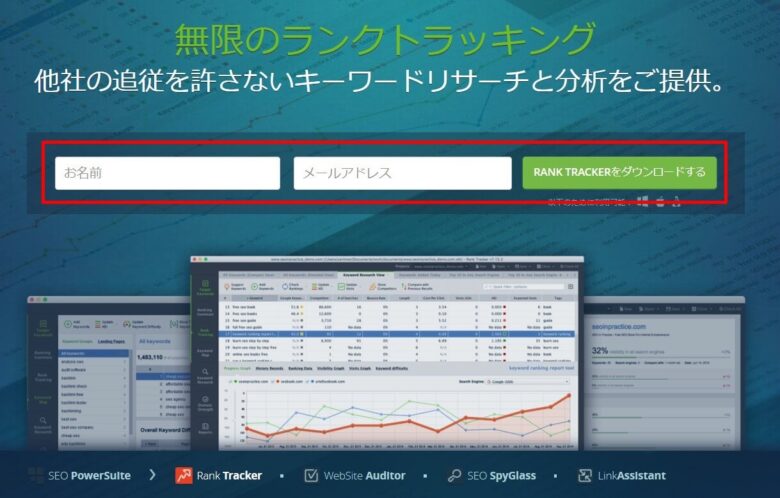
3.自動でダウンロードされます。されない場合は、「ダウンロード」をクリックして、ダウンロードします。
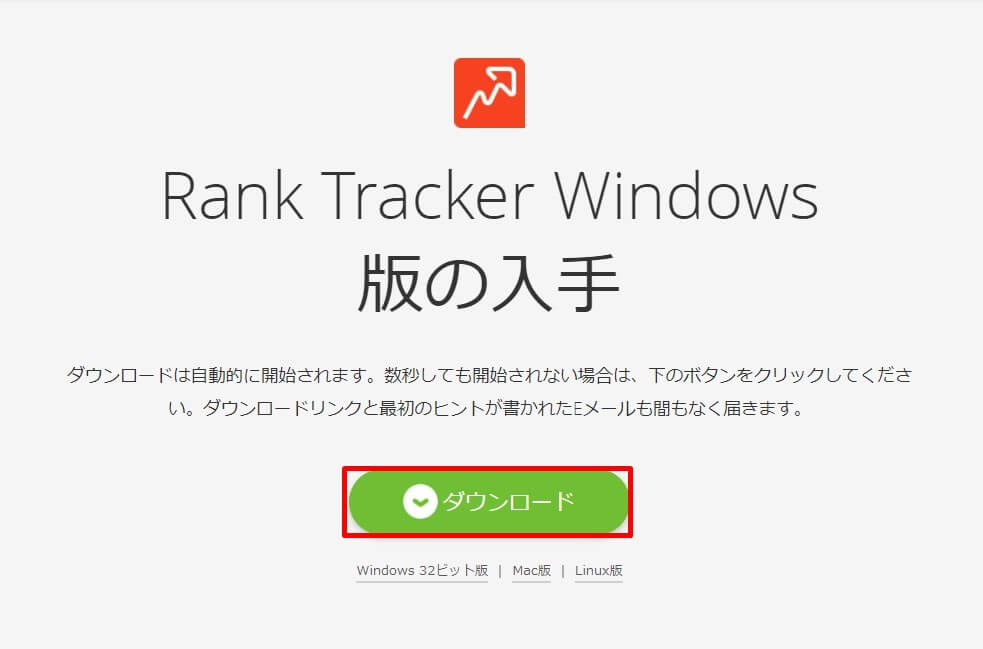
4.ダウンロードしたファイルを開きます。
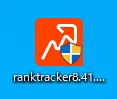
5.「このアプリがデバイスに変更を加えることを許可しますか?」と表示されたら、「はい」をクリックします。
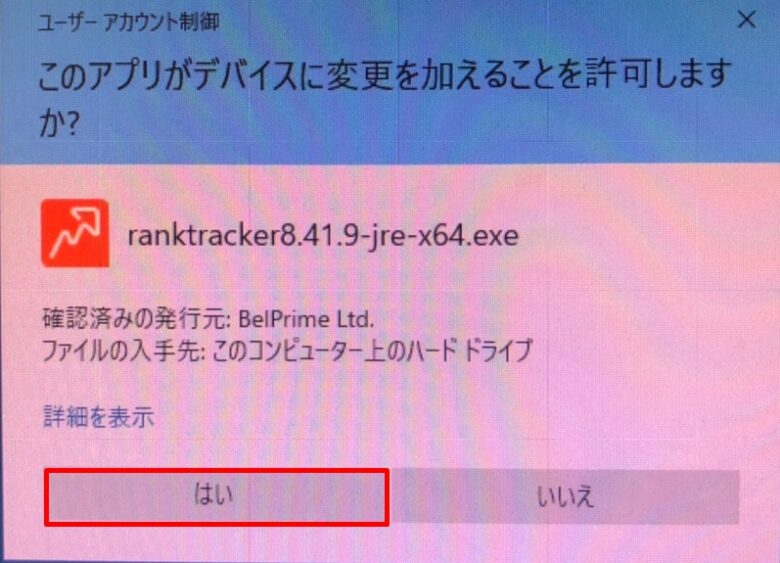
6.「Japnanese」を選択して、「OK」をクリックします。
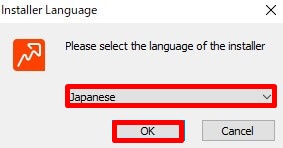
7.「次へ」をクリックします。
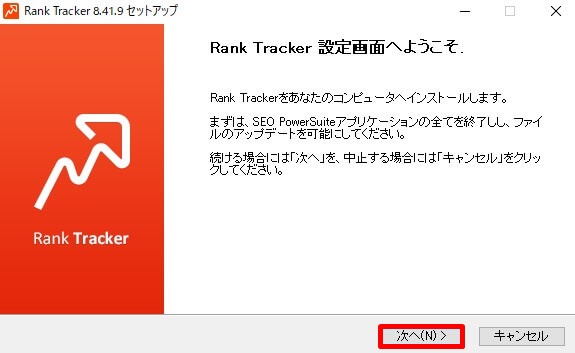
8.「同意する(A)」をクリックします。
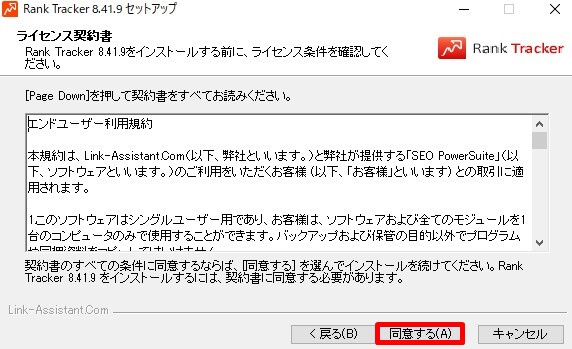
9.チェックを外して、「次へ」をクリックします。
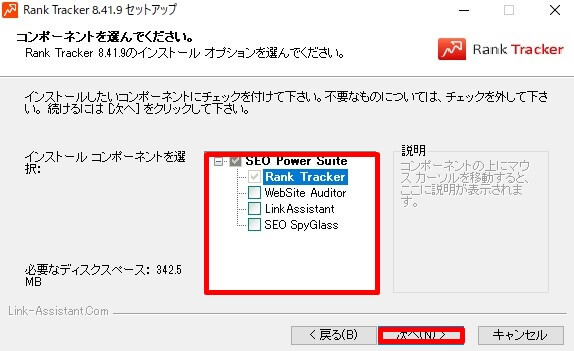
10.「インストール」をクリックします。
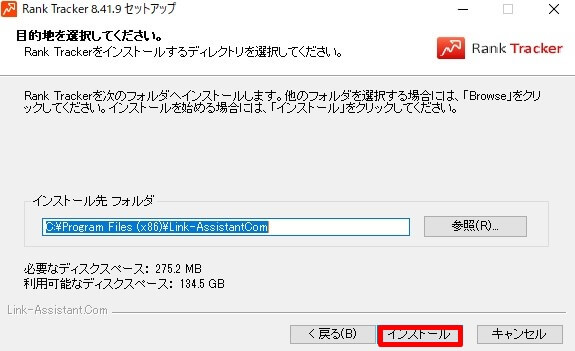
11.「完了」をクリックします。インストール完了です。
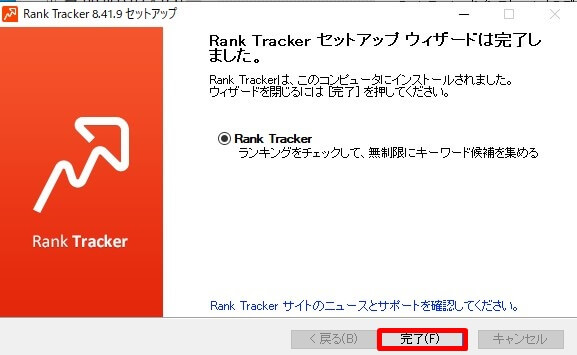
「Java」、「Rank Tracker」無料版をインストールした状態になりました。
手順③:初期設定
「Java」、「Rank Tracker」無料版をインストールしたら、「Rank Tracker」初期設定をします。
1.Rank Trackerのアイコンをダブルクリックして起動させます。
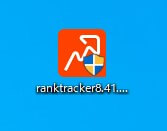
2.「新規」をクリックします。
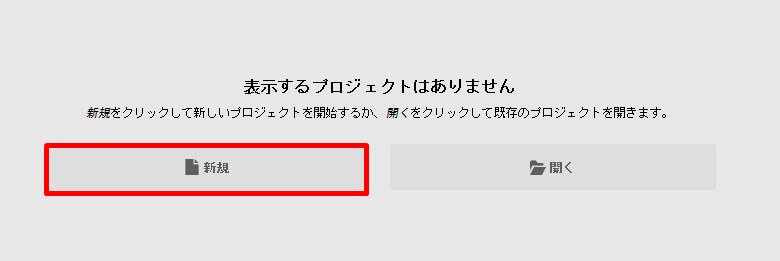
3.自身のブログのURLを入力して、「完了」をクリックします。
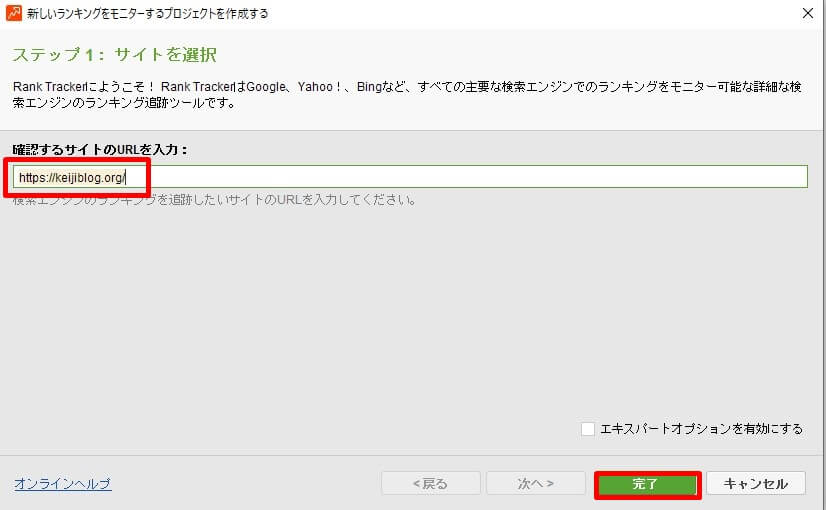
初期設定完了です。
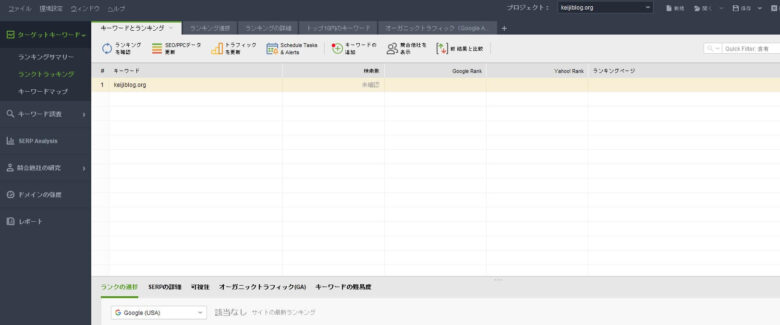
手順④:有料ライセンスを購入
続いて、有料ライセンスの購入方法を解説していきます。
1.Rank Trackerにアクセスをして、「Rank Tracker」をクリックします。
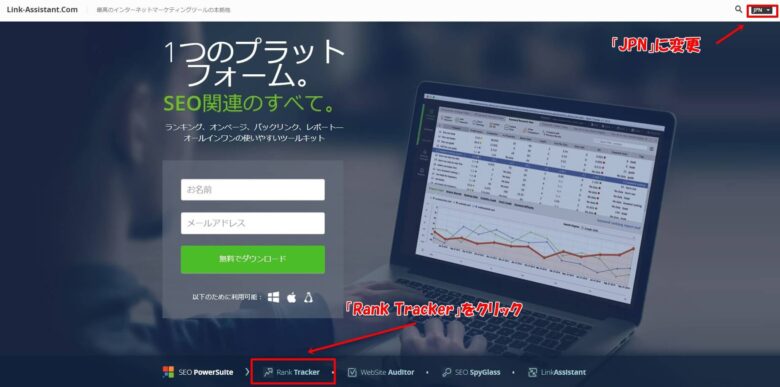
2.「注文」をクリックします。
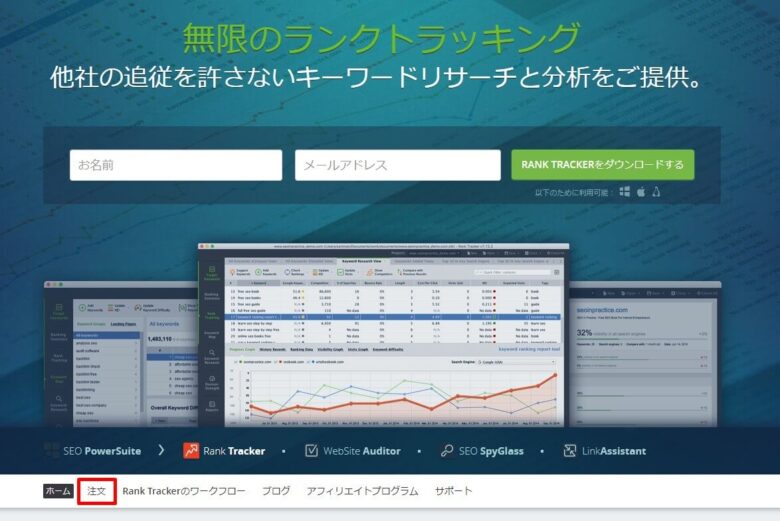
3.「PROFESSIONAL」の「今すぐアップグレード」をクリックします。
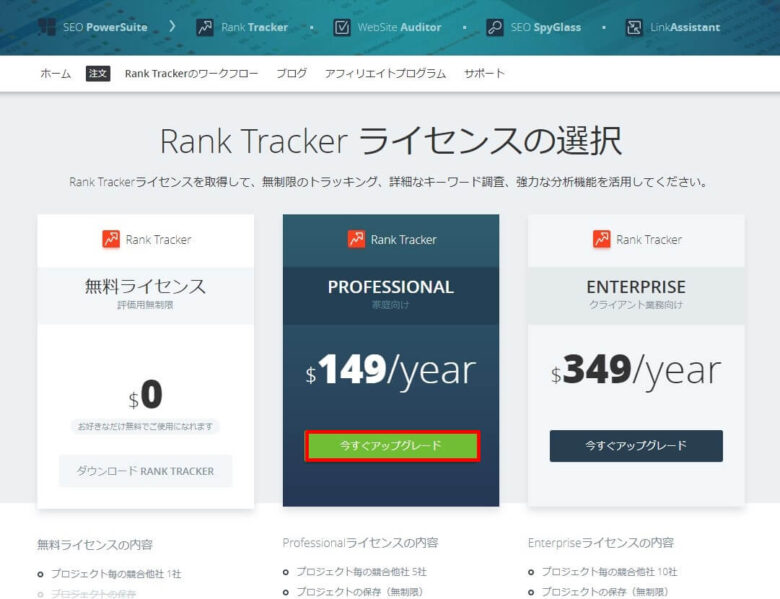
4.クレジットカード情報を入力して、「ORDER NOW」をクリックして決済します。
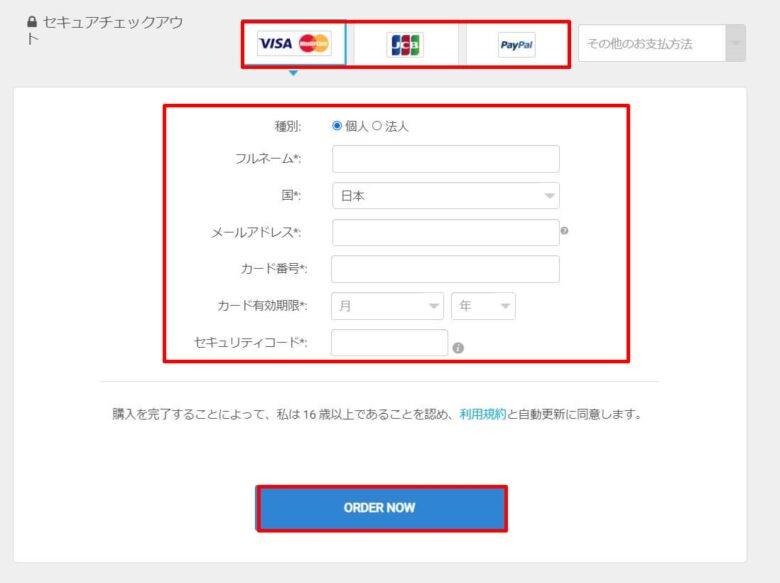
決済が完了すると、下記のような画面になります。

5.決済が完了すると、登録したアドレスにメールが届きます。その中に記載されている「ライセンスキー」をコピーします。
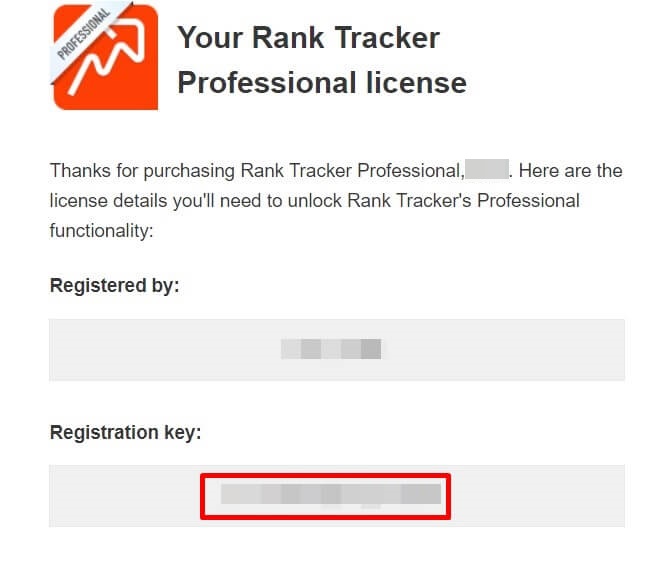
6.RankTrackerを起動させた状態で、「ヘルプ」→「情報を登録」をクリックします。
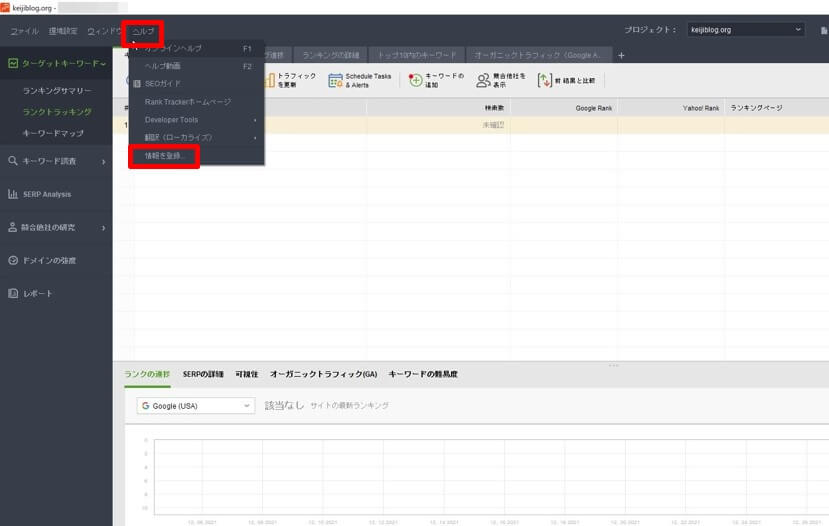
7.先ほど送られてきた「登録者」と「登録キー(ライセンス)」を入力して、「OK」をクリックします。
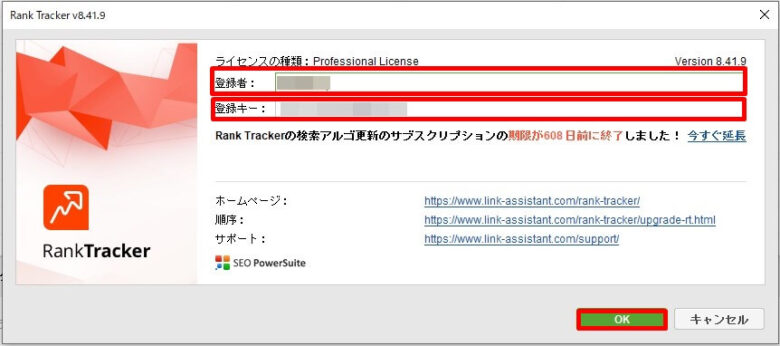
8.「OK」をクリックします。
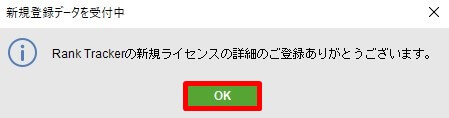
有料ライセンスの購入完了です。
お疲れさまでした。
Rank Trackerの使い方
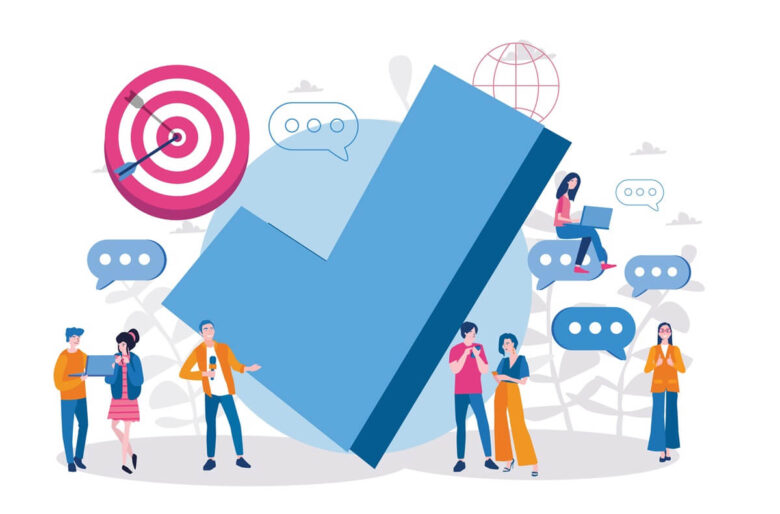
ここからは、Rank Trackerの主な使い方5つを紹介します。
[st-mybox title=”” webicon=”” color=”#757575″ bordercolor=”#ccc” bgcolor=”#ffffff” borderwidth=”2″ borderradius=”2″ titleweight=”bold” fontsize=”” myclass=”st-mybox-class” margin=”25px 0 25px 0″]
使い方①:キーワードの追加方法
使い方②:検索順位チェック方法
使い方③:検索順位チェックのスケジュールの設定方法
使い方④:キーワードにメモを付ける方法
使い方⑤:競合ブログの追加方法
[/st-mybox]
かんたんに説明していきます。
使い方①:キーワードの追加方法
1.「ターゲットキーワード」→「ランクトラッキング」→「キーワードの追加」をクリックします。

2.「キーワード」を入力して、「次へ」をクリックします。
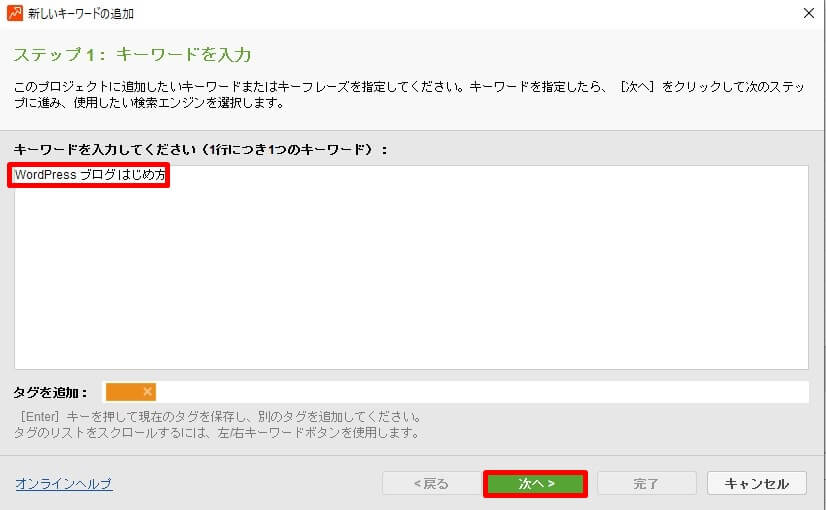
3.「チェックしたい検索エンジン」にチェックを入れて、「完了」を選択します。
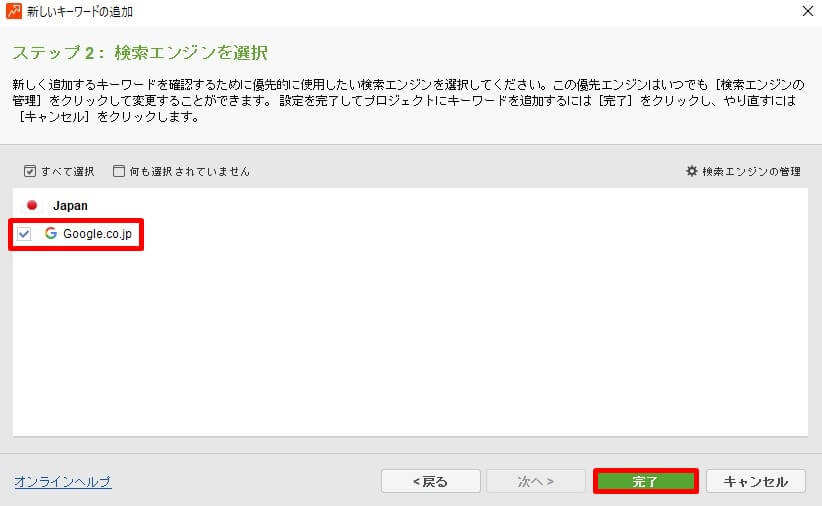
チェックしたい検索エンジンがない場合は、「検索エンジンの管理」をクリックします。
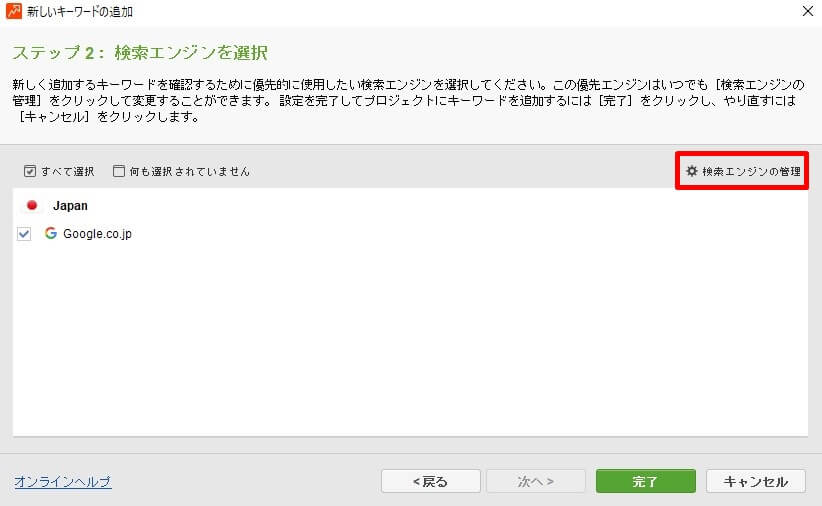
追加したい検索エンジン横の + をクリックして追加して、「OK」をクリックします。
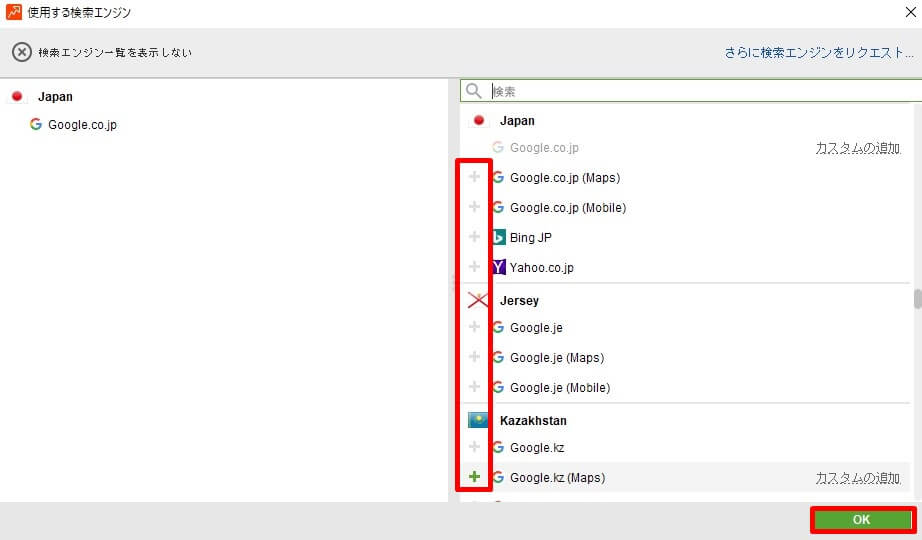
「完了」をクリックすると、追加した検索エンジンでもチェックできるようになります。
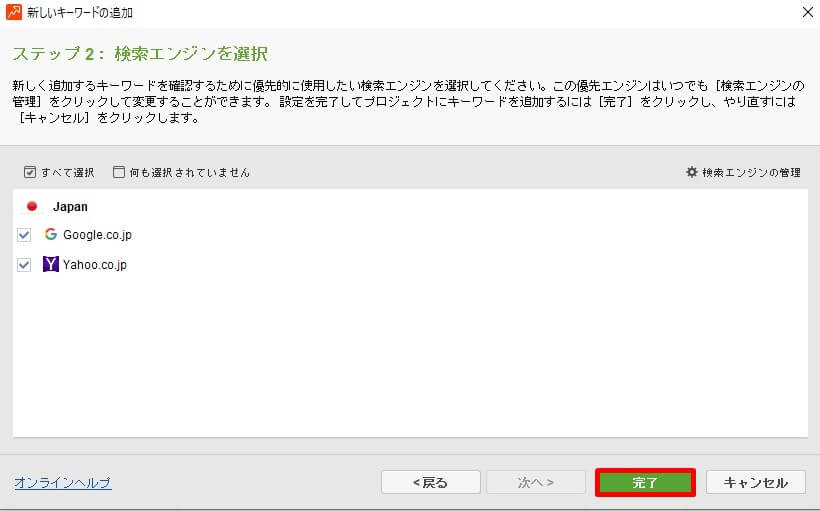
キーワードの追加方法は以上です。
使い方②:検索順位チェック方法
右上の「すべてチェックする」をクリックすると、一括で自動で検索順位をチェックできます。
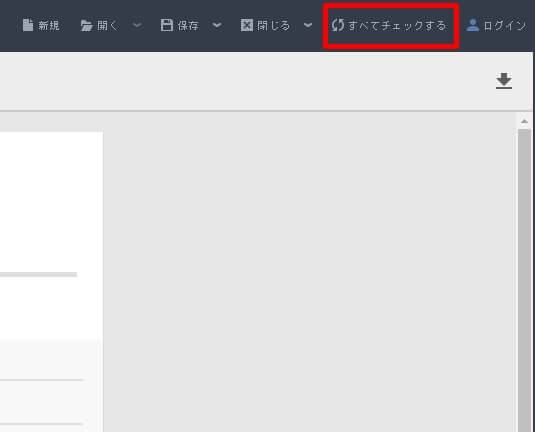
使い方③:検索順位チェックのスケジュールの設定方法
1.「環境設定」→「Scheduled Tasks & Alerts」をクリックします。
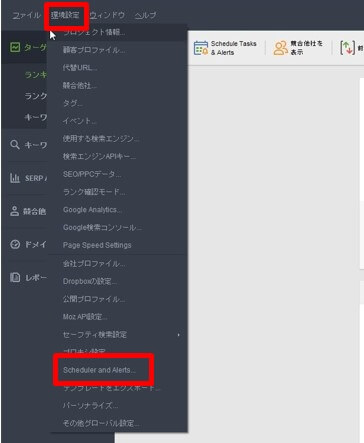
2.「追加する」をクリックします。
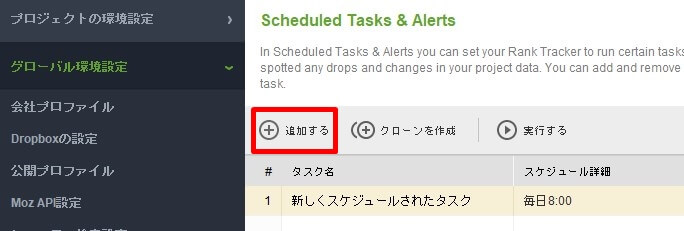
3.「検索エンジンのランキングを確認」にチェックを入れて、「次へ」をクリックします。
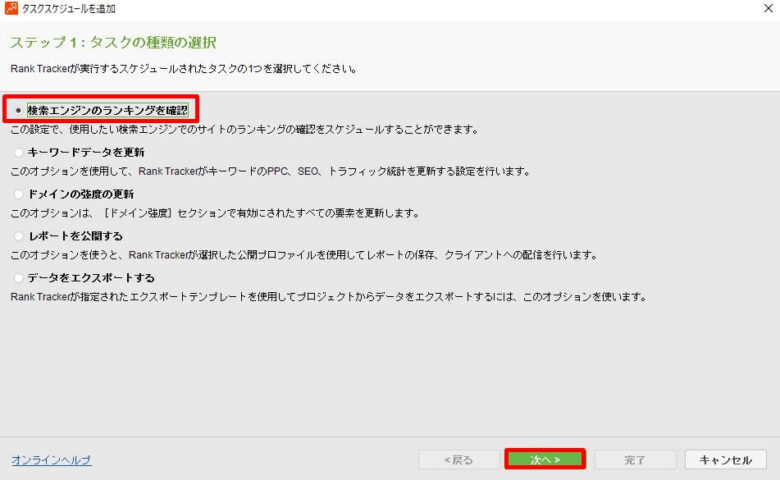
4.「保存マーク」をクリックします。
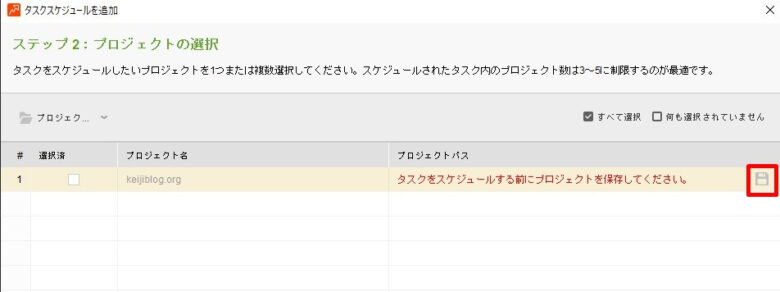
5.保存先を選択して、「保存する」をクリックします。
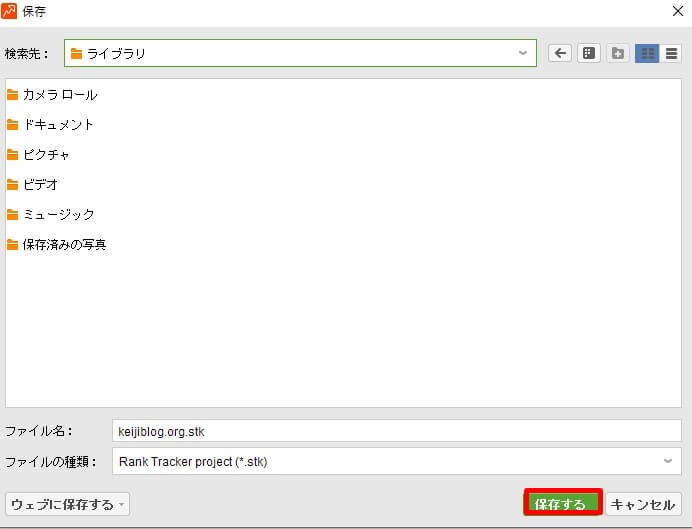
6.スケジュールを設定する「プロジェクト名」にチェックを入れて、「次へ」をクリックします。
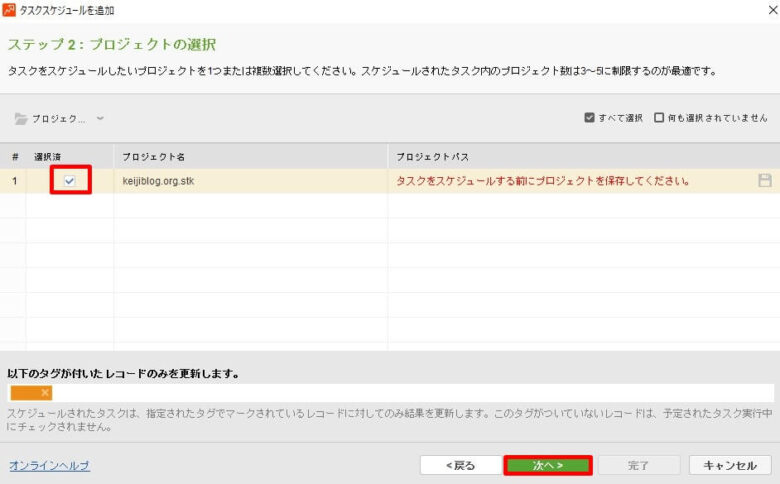
7.スケジュールを設定して、「次へ」をクリックします。
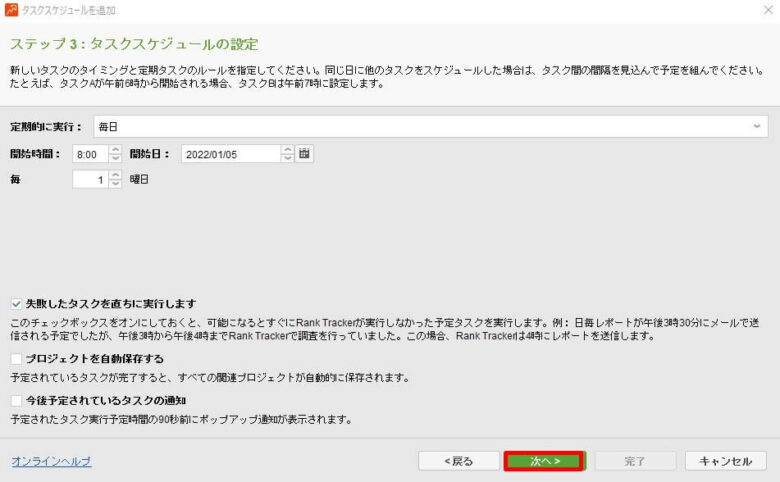
8.通知設定をして、「次へ」をクリックします。
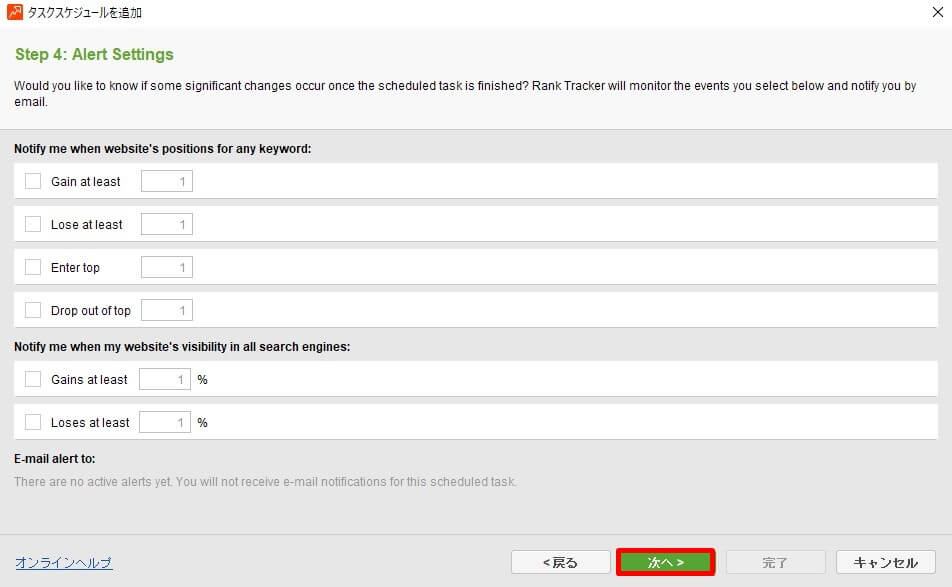
9.「スケジュールタスク名」を入力して、「完了」をクリックします。
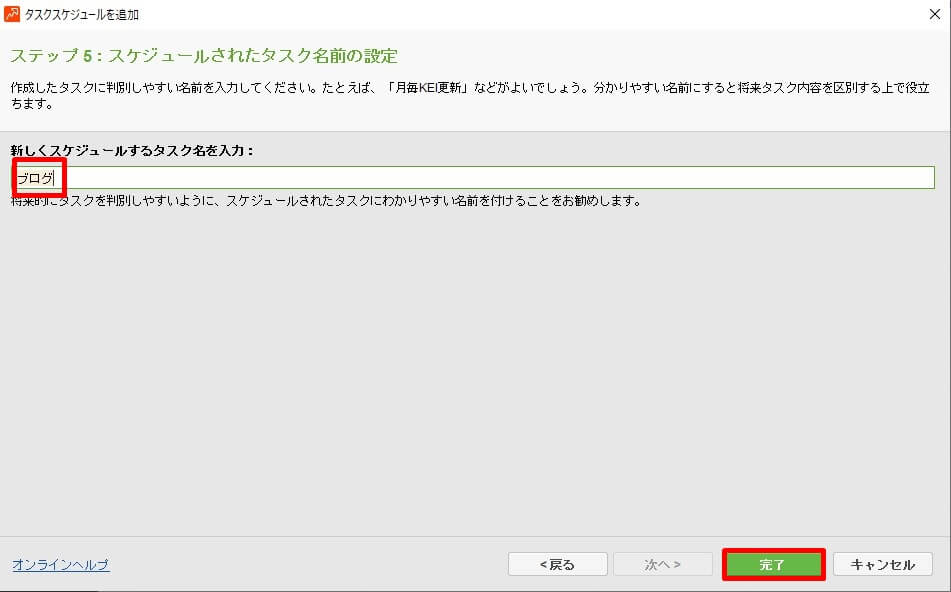
10.「OK」をクリックします。
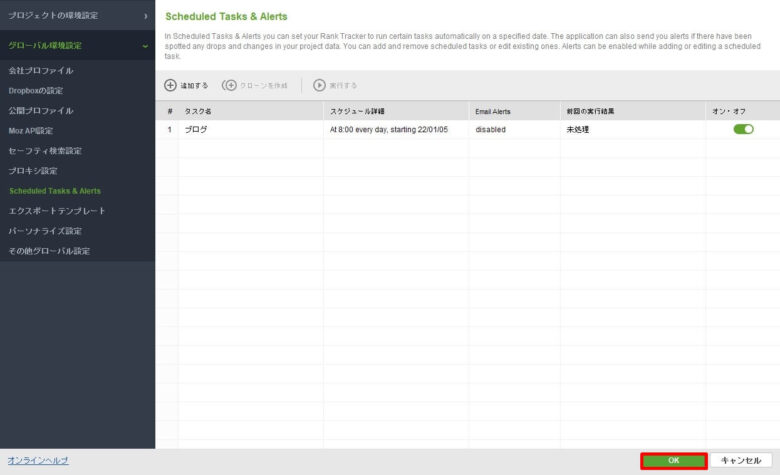
スケジュールの設定完了です。
使い方④:キーワードにメモを付ける方法
1.「ランキングの詳細」をクリックして、メモを付けたい「キーワード」を右クリックして、「選択したレコードにメモを付ける」をクリックします。
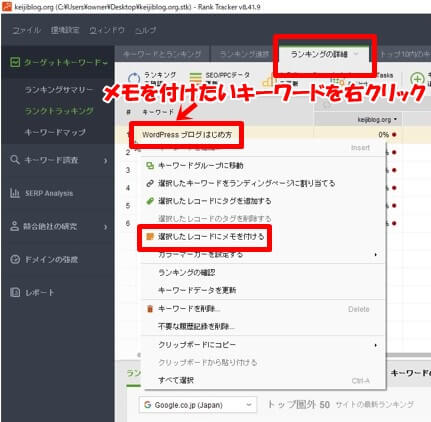
2.メモの内容を入力して、「OK」をクリックします。
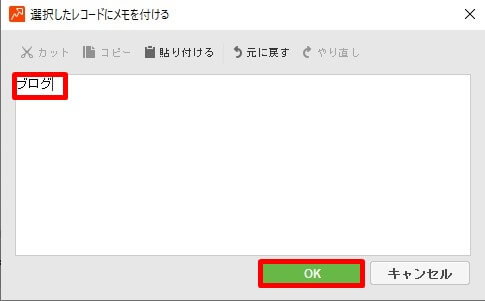
3.注意の欄にメモの内容が表示されます。
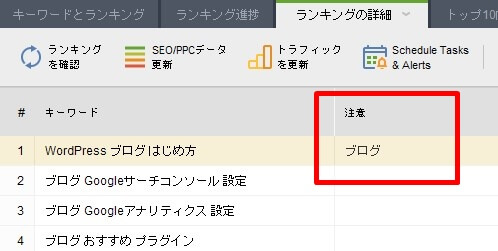
[st-mybox title=”” webicon=”” color=”#757575″ bordercolor=”#BDBDBD” bgcolor=”#f3f3f3″ borderwidth=”0″ borderradius=”5″ titleweight=”bold” fontsize=”” myclass=”st-mybox-class” margin=”25px 0 25px 0″]
注意を横に移動させる方法は、左クリックして離さずそのまま横にずらしてください。
[/st-mybox]
使い方⑤:競合ブログの追加方法
1.「競合他社を表示」→「競合他社の編集」をクリックします。
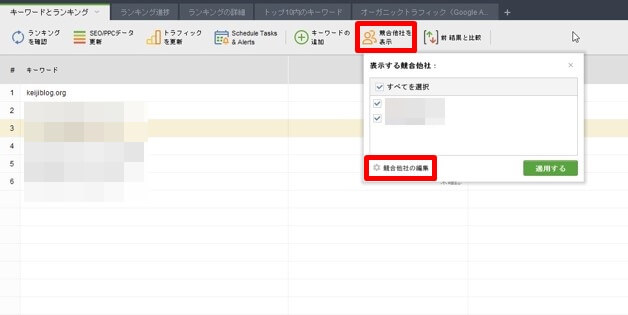
2.「追加」をクリックします。
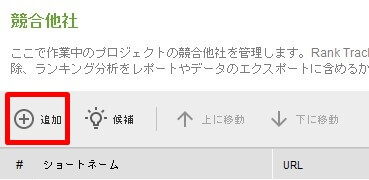
3.「URL」を入力して、「OK」をクリックします。
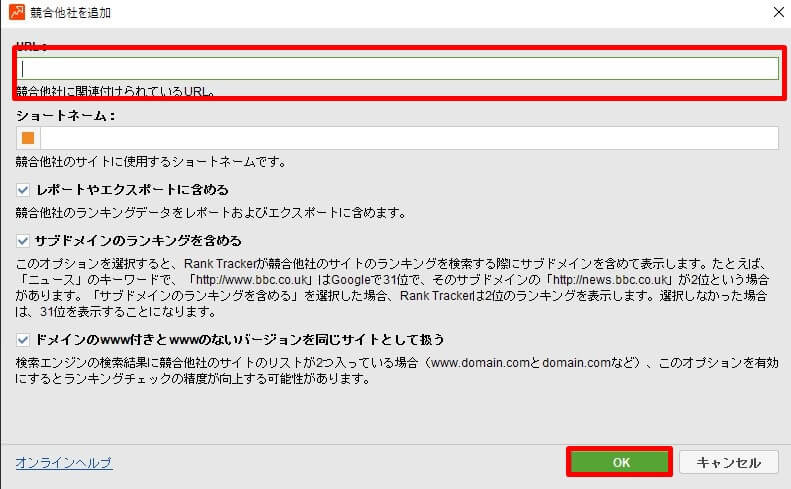
4.「OK」をクリックします。
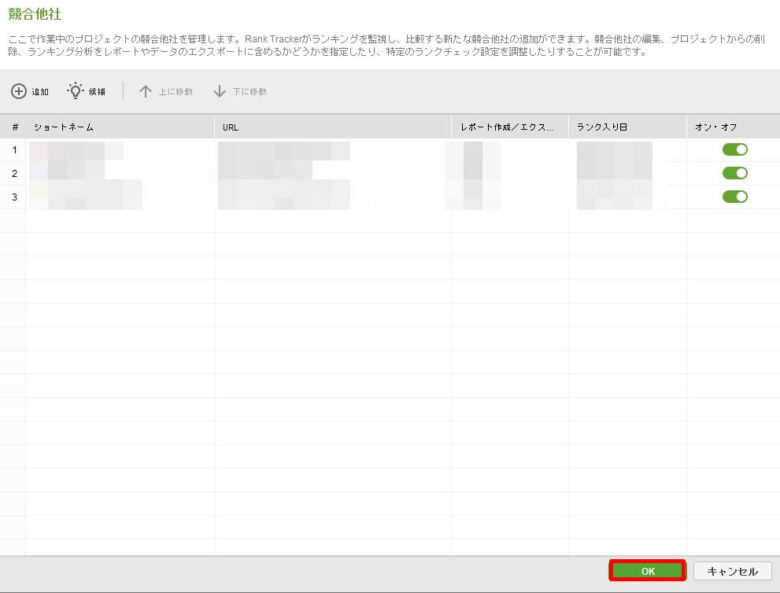
競合ブログの追加完了です。
Rank Trackerの解約方法
ここからは、解約方法について解説します。
Rank Trackerの解約方法の手順は下記の2つです。
[st-mybox title=”” webicon=”” color=”#757575″ bordercolor=”#ccc” bgcolor=”#ffffff” borderwidth=”2″ borderradius=”2″ titleweight=”bold” fontsize=”” myclass=”st-mybox-class” margin=”25px 0 25px 0″]
手順①:2checkoutにアクセスをして、アカウントにログインする
手順②:サブスクリプションの自動更新の停止
[/st-mybox]
手順①:2checkoutにアクセスをして、アカウントにログインする
2checkoutにアクセスをして、登録したメールアドレスを入力して、「Send access link」をクリックします。
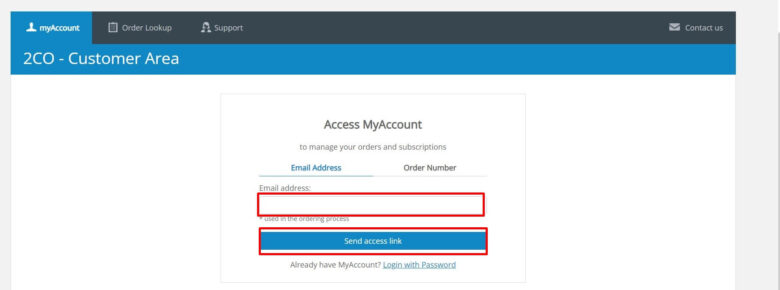
[st-mybox title=”” webicon=”” color=”#757575″ bordercolor=”#BDBDBD” bgcolor=”#f3f3f3″ borderwidth=”0″ borderradius=”5″ titleweight=”bold” fontsize=”” myclass=”st-mybox-class” margin=”25px 0 25px 0″]
2checkoutとは、購入時に使用した決済サービスです。解約手続きは2checkoutで行っていきます。
[/st-mybox]
2checkoutからメールが届くので、記載されているURLをクリックして、ログインをします。
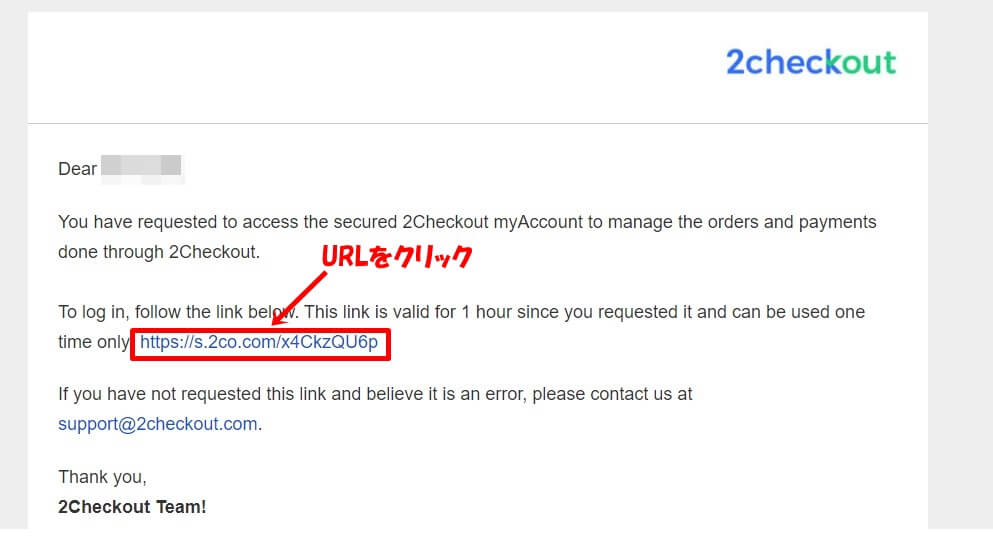
「Continue」をクリックします。
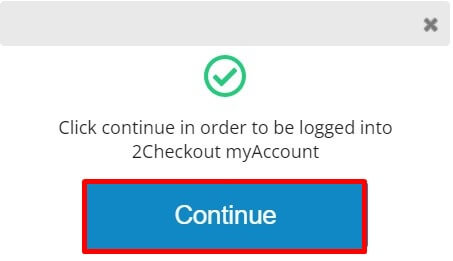
これでログイン完了です。
ログインをしたら下記の画面に変わります。まず右上の言語を「日本語」に変えておきます。
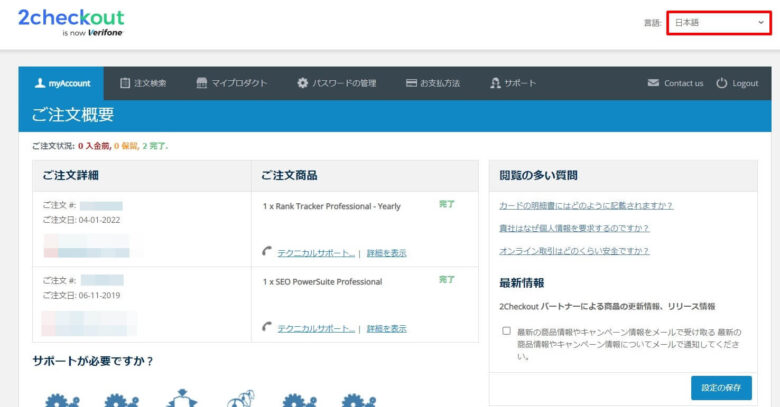
手順②:サブスクリプションの自動更新の停止
「マイプロダクト」をクリックします。
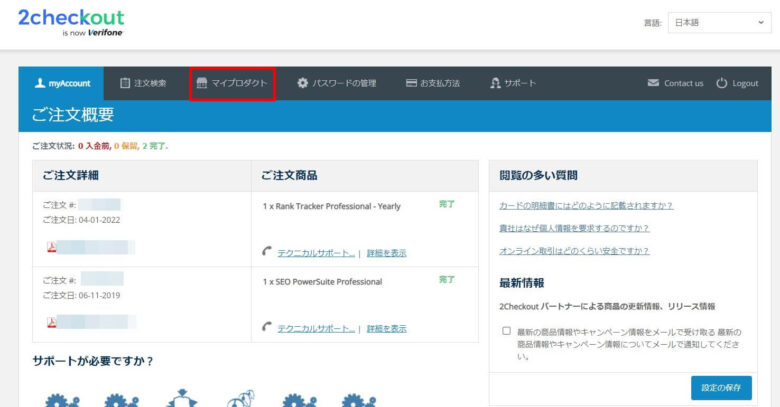
Rank Trackerの「サブスクリプションの自動更新の停止」をクリックします。
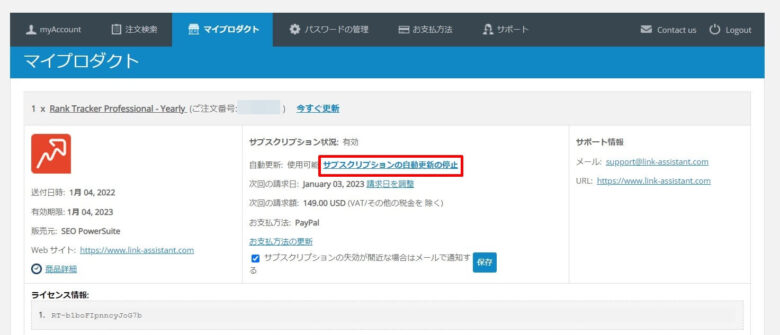
「自動更新を停止」をクリックします。
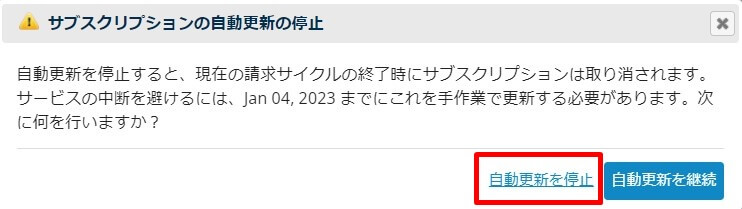
スペシャルオファーが表示されたら、再度「自動更新を停止」をクリックします。
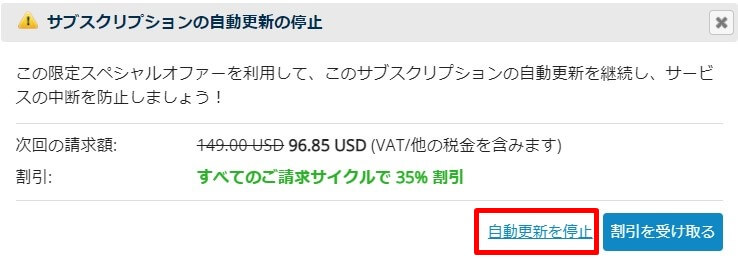
下記のような画面になっていれば、解約と自動更新の停止が完了です。
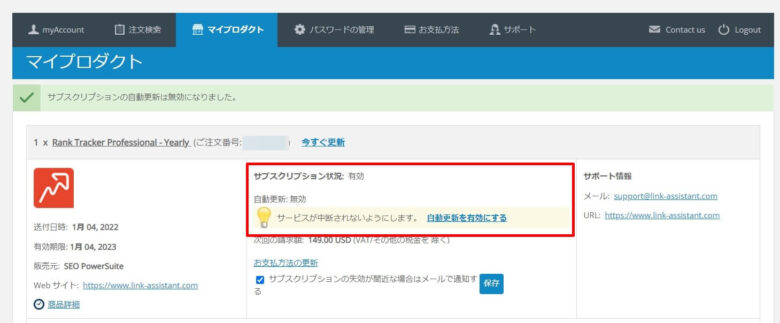
[st-kaiwa2]自動更新を停止しても、元々の契約期間までは使用することができます。[/st-kaiwa2]
Rank Trackerは返金してもらえるのか?
「契約期間内に解約した場合、残りの期間の料金を返金してもらえるのか?」という疑問があると思います。
[st-mybox title=”” webicon=”” color=”#757575″ bordercolor=”#ccc” bgcolor=”#ffffff” borderwidth=”2″ borderradius=”2″ titleweight=”bold” fontsize=”” myclass=”st-mybox-class” margin=”25px 0 25px 0″]
結論からいうと、普通に使っていた場合は、ほぼ返金不可です。
[/st-mybox]
サブスクリプションはいつでもキャンセルできますが、サービスの部分的な使用やサブスクリプションの残り時間に対して返金することはできません。
ただし、利用者の状況によっては返金される場合があるので、返金申請方法を紹介しておきます。
Rank Tracker返金申請方法
2checkoutにアクセスをします。
Rank Trackerの「詳細を表示」をクリックします。
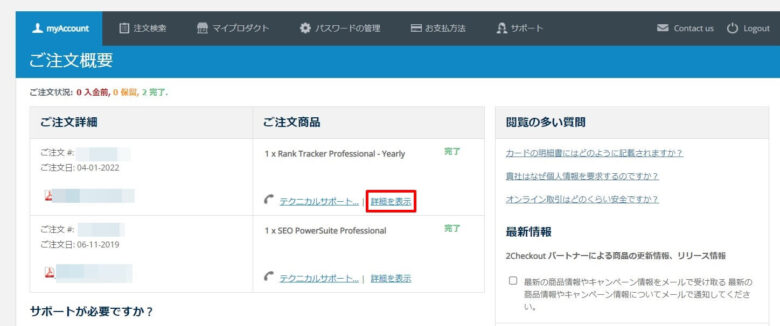
「返金リクエスト」をクリックします。
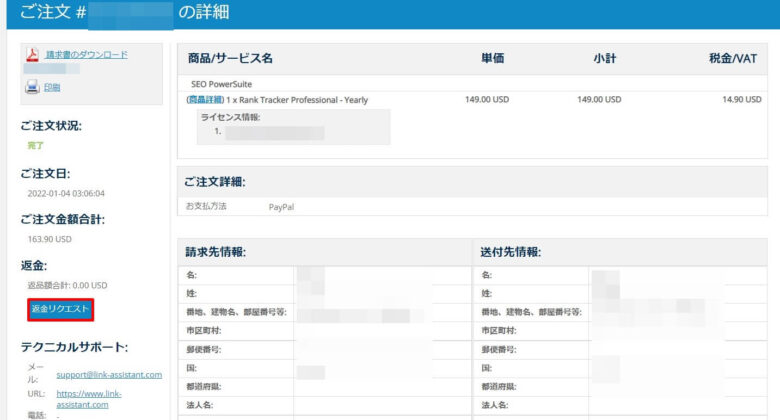
「返金理由」を選択して、返金理由の「コメント」を入力して、「返金リクエスト」をクリックします。
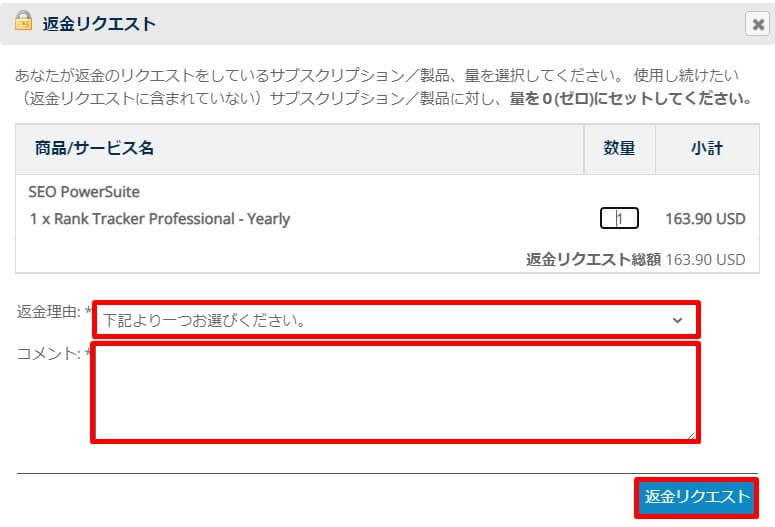
以上で返金申請が完了しました。
あとは返信を待ってください。
ちなみに、返金不可の場合は下記のメールが届きます。
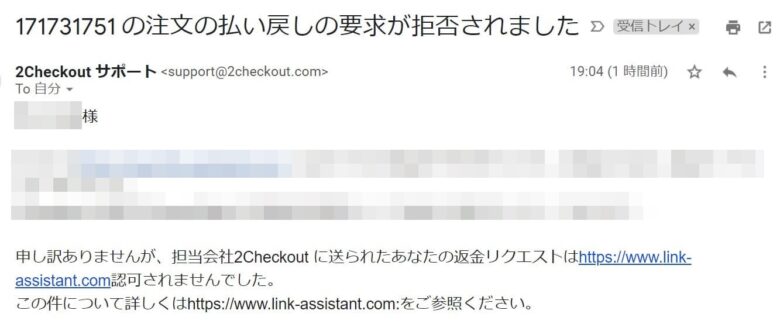
まとめ:どちらにせよ、SEO検索順位チェックツールの導入は必須
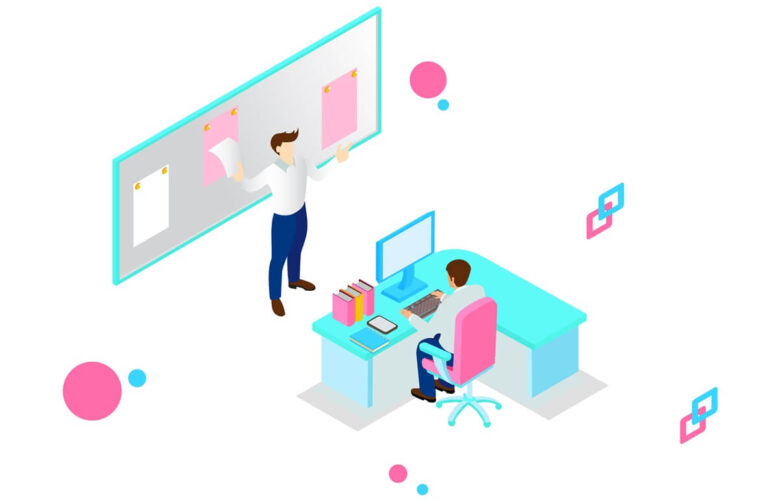
最後におさらいをします。
[st-mybox title=”Rank Trackerを解約してGRCに乗り換えた理由” webicon=”st-svg-exclamation-circle” color=”#4865b2″ bordercolor=”#4865b2″ bgcolor=”#ffffff” borderwidth=”2″ borderradius=”5″ titleweight=”bold” fontsize=”” myclass=”st-mybox-class” margin=”25px 0 25px 0″]
①:料金が高い
Rank Trackerの料金は、149ドル/年(プロフェッショナルプラン)
対するGRCの料金は、9,900円(スタンダードプラン)
②:アフィリエイトするのが難しい
日本のASPにはなく、海外のASPとのやり取りになる
しかも途中で「登録したメールアドレスのドメインが自分の所有権なのか」を証明する必要がある
ちなみに、GRCはA8.netでアフィリエイトができる
[/st-mybox]
[st-mybox title=”Rank Trackerのオススメ機能7つ” webicon=”st-svg-exclamation-circle” color=”#4865b2″ bordercolor=”#4865b2″ bgcolor=”#ffffff” borderwidth=”2″ borderradius=”5″ titleweight=”bold” fontsize=”” myclass=”st-mybox-class” margin=”25px 0 25px 0″]
オススメ機能①:自分のブログのキーワードの検索順位のチェック
オススメ機能②:競合ブログのキーワードの検索順位のチェック
オススメ機能③:検索順位チェックの自動化
オススメ機能④:検索ボリューム数のチェック
オススメ機能⑤:キーワードのメモ機能
オススメ機能⑥:キーワードの登録数が無制限
オススメ機能⑦:キーワードをグループ化
[/st-mybox]
[st-mybox title=”” webicon=”” color=”#757575″ bordercolor=”#ccc” bgcolor=”#ffffff” borderwidth=”2″ borderradius=”2″ titleweight=”bold” fontsize=”” myclass=”st-mybox-class” margin=”25px 0 25px 0″]
Rank Trackerにせよ、GRCにせよ、SEO検索順位チェックツールの導入は必須です。
[/st-mybox]
稼いでからではなく、稼ぐためにはブログを始めたらすぐに導入しなければならないツールなので、よく検討して導入してください。
今回は以上です。
[st-card myclass=”” id=”6584″ label=”” pc_height=”” name=”” bgcolor=”” color=”” webicon=”” readmore=”on” thumbnail=”on” type=””]
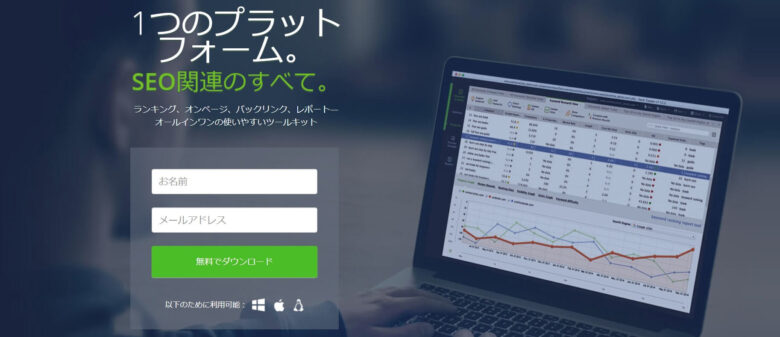
コメント